reklama
Jen pokud ty milovat Chromu, je tu jedna věc, kterou nemůžeš popřít: není dokonalý. Chrome by byl nudný nepořádek bez rozšíření - ve skutečnosti je krajina rozšíření obvykle jen tím, co Chrome dává výherní výhodu v porovnání prohlížeče Který prohlížeč je nejlepší? Okraj vs. Chrome vs. Opera vs. FirefoxProhlížeč, který právě používáte, nemusí být pro vás ten nejlepší. Aréna prohlížeče se mění tak často, že vaše závěry ze srovnání provedených v loňském roce se mohou letos úplně mýlit. Přečtěte si více .
Jednoduše řečeno, prostředí Chrome s následujícími rozšířeními i bez nich je jako noc a den. Víte, jak to někteří lidé říkají cítí se v pasti pomocí Chromu Nesnáším Google Chrome, ale v tom jsem uvězněn. Tady je pročV prohlížeči Chrome vs. Válka Firefoxu, sedím s uživateli Google. Ale já nechci. Chrome je můj prohlížeč, protože má funkce, bez kterých nemůžu žít. Přečtěte si více ? Taková rozšíření jsou jedním z velkých důvodů. Připravte se na to, že se vám z očí odlupují váhy.
1. OneTab
Pokud všichni uživatelé prohlížeče Chrome sdílí jednu společnou stížnost, je to tak Chrome využívá příliš mnoho paměti RAM Proč Google Chrome používá tolik paměti RAM? Zde je návod, jak to opravitProč Google Chrome využívá tolik paměti RAM? Co můžete udělat, abyste to udrželi pod kontrolou? Zde je návod, jak nechat Chrome využívat méně paměti RAM. Přečtěte si více . Důvod je to: RAM je to, co umožňuje, aby byl tak rychlý, stabilní a bezpečný. Ale nevýhoda? Každá další karta vyžaduje více paměti RAM, a pokud vám dojde paměť RAM, váš systém se dramaticky zpomalí.
Důvod je tento: RAM je to, co umožňuje, aby byl tak rychlý, stabilní a bezpečný. Ale nevýhoda? Každá další karta vyžaduje více paměti RAM, a pokud vám dojde paměť RAM, váš systém se dramaticky zpomalí.
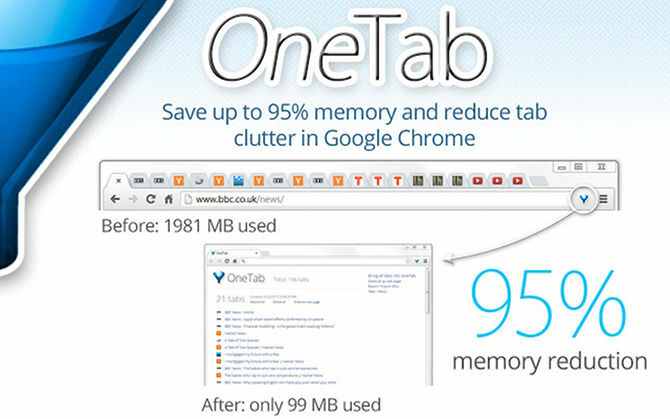
To je důvod, proč potřebujete OneTab. Kliknutím na tlačítko OneTab uloží všechny vaše aktuální karty do seznamu, aby je bylo možné bezpečně uchovávat. Tyto karty můžete později obnovit, a to buď podle potřeby, nebo najednou. Umožňuje vám žonglovat desítky karet, aniž by došlo k plýtvání hodnotnou pamětí RAM - to nejlepší z obou světů.
Stažení — OneTab (Volný, uvolnit)
2. Velký zavěšovač
Další běžná stížnost zahrnuje Vysoké využití procesoru Chrome 3 rychlé tipy, jak snížit využití procesoru Chrome a vybití bateriePoužívá Chrome příliš mnoho procesoru a vybíjí baterii? Může existovat způsob, jak snížit jeho dopad. Přečtěte si více .
Na jedné straně potřebuje Chrome hodně cyklů CPU, aby poskytoval hladký a stylový zážitek. Na druhé straně to může zabít životnost baterie, proto jste vy neměli byste Chrome používat v notebookech, jako jsou MacBooky Safari vs. Chrome pro Mac: 9 důvodů, proč byste neměli Chrome používatMezi Safari a Chrome na Mac je Safari jasným vítězem. Zde je důvod, proč byste se měli vyhnout používání Google Chrome v systému Mac. Přečtěte si více .
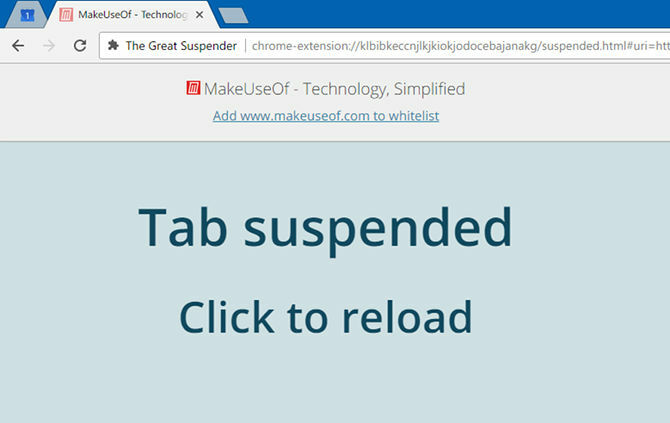
Chrome obvykle udržuje všechny otevřené karty aktivní. Pokud máte otevřené stránky náročné na JavaScript nebo Flash, budou se na pozadí zobrazovat i po přepnutí na jinou kartu. Velký zavěšovač snižuje využití CPU tím, že pozastavuje neaktivní karty a obnovuje je podle potřeby.
Stažení — Velký zavěšovač (Volný, uvolnit)
3. Nový začátek
Pokud jde o manažery relací, Nový začátek je jedním z nejlepších. Pravděpodobně máte různé „sady“ karet, že? Můžete mít například několik karet týkajících se fotografie, dalších několik týkající se práce, jiné pro hraní her, jiné pro zprávy atd. Správa všech z nich může být hektická.
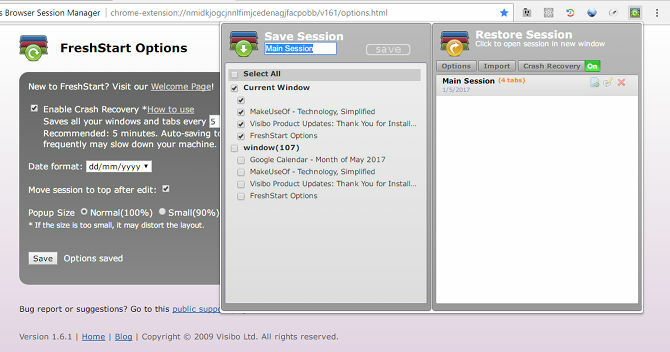
Toto rozšíření umožňuje vytvářet samostatné skupiny karet, nazývané relace, mezi kterými můžete volně přepínat. Kromě toho může FreshStart automaticky ukládat relace každých několik minut a fungovat jako nástroj pro zotavení po havárii. Je to překvapivě užitečné, pokud jste jako já a máte sklon udržovat neustále desítky karet po celou dobu.
Stažení — Nový začátek (Volný, uvolnit)
Spropitné: Nezapomeňte na uživatelské profily Chrome, vestavěnou funkci, která vám umožní vytvářet samostatné profily, které mají vlastní historii prohlížení, karty, soubory cookie, hesla a další. Přečtěte si více o tom, proč byste měli začněte používat profily Chrome.
4. Kouzelné akce pro YouTube
Ze všech rozšíření pro Chrome pro Chrome nenajdete jedno lepší než Kouzelné akce pro YouTube. Neberte si za to slovo: toto rozšíření má téměř dokonalé hodnocení založené na více než 110 000 recenzích. Opravdu to není o moc lepší.
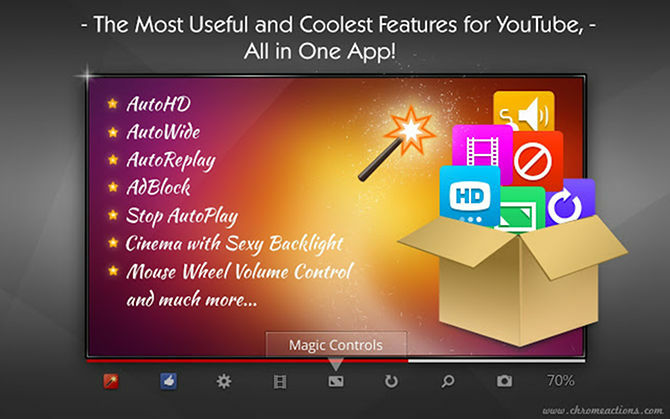
Mezi klíčové funkce patří ovládání hlasitosti rolovacího kolečka, nastavitelný režim Cinema, screenshoty na jedno kliknutí, náhledy hodnocení, vylepšené podrobnosti o komentářích, automatické opakování, ovládací prvky automatického skrytí a další.
Stažení — Kouzelné akce pro YouTube (zdarma) [již není k dispozici]
5. Spořič dat
Pokud je pro vás problém měsíční omezení dat - problém, který každým dnem roste Proč existují datové limity a jak je můžete obejít?Poskytovatelé internetových služeb a mobilní datové limity jsou frustrující, ale proč existují? Zde je návod, jak obejít vaše omezení dat a užívat si neomezeného internetu. Přečtěte si více - pak budete chtít nainstalovat Spořič dat rovnou. Toto rozšíření používá servery Google ke kompresi webových dat před tím, než se k vám dostane, čímž se minimalizuje zbytečné plýtvání šířkou pásma. Šifrované stránky nejsou komprimovány.
Toto rozšíření používá servery Google ke kompresi webových dat před tím, než se k vám dostane, čímž se minimalizuje zbytečné plýtvání šířkou pásma. Šifrované stránky nejsou komprimovány.
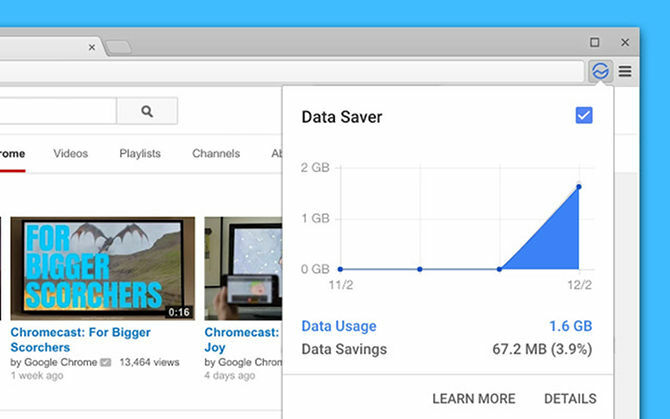
Je to skoro stejná věc jako v režimu Turbo Mode v opeře, ale hlavní rozdíl je v tom, že váš provoz je směrován přes Google. Jak velkou důvěru máte? Přestože neexistují žádné důkazy o tom, že by toto rozšíření bylo narušeno vaše soukromí, opatrní uživatelé se mu přesto přesto budou chtít vyhnout. Úspory jsou ale skutečné.
Stažení - Spořič dat (zdarma)
6. Mercury Reader
Jak často narazíte na zajímavý článek, který je zablokován reklamami, vyskakovacími okny, nadměrnými odkazy a dalšími rušivými prvky? Mercury Reader je řešení na jedno kliknutí, které odstraňuje zbytečné, zlepšuje čitelnost a celkově umožňuje procházení webu pohodlnější.
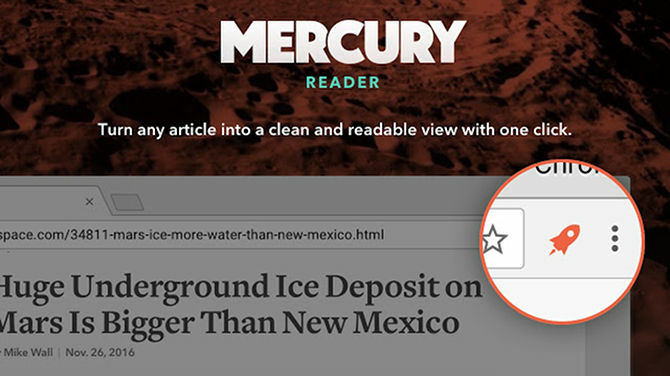
To může být také malý, ale účinný způsob snížit využití paměti RAM prohlížeče Chrome, alespoň na webech přetížených reklamami, obrázky a videy.
Stažení — Mercury Reader (Volný, uvolnit)
7. Odpojit
Máte obavy o soukromí? Pravda je, že jste při sledování webu neustále sledováni a Odpojit bojuje proti uvedeným trackerům.
Blokováním neviditelných sledovačů, které existují na většině webových stránek, vám aplikace Disconnect nejen poskytne klid, ale také urychlí načítání stránek. Je to tak dobré The New York Times v roce 2016 označil tento produkt za nejlepší nástroj pro ochranu soukromí. Mějte však na paměti, že odpojení může být nekompatibilní s určitými druhy blokátorů reklam.
Stažení — Odpojit (Volný, uvolnit)
8. LastPass
Tyto dny, Správci hesel jsou nezbytní Nyní musíte začít používat Správce heselNyní by všichni měli používat správce hesel. Ve skutečnosti nebude použití správce hesel vystaveno většímu riziku hacknutí! Přečtěte si více . Kdo má čas nebo duševní energii k zapamatování si milionu různých silných hesel? Nikdo, to je kdo. Na druhou stranu byste však neměli používat stejné heslo pro všechny své účty,
Na druhou stranu byste však neměli používat stejné heslo pro všechny své účty, jinak by jeden únik mohl ohrozit všechno.
Nechat LastPass zvládnout to všechno za vás. Vytváří nerozbitná hesla pro všechny vaše webové účty a pamatuje si je, abyste nemuseli. Vše, co potřebujete, je jediné hlavní heslo. Je to zaručeno ušetřit čas Jak pomocí nástrojů produktivity Google maximalizovat svůj časGoogle Keep, Kalendář Google a Gmail jsou nástroje produktivity, které vám pomohou spravovat váš čas. Představujeme vám, jak můžete pomocí bezplatných nástrojů Google optimalizovat svůj pracovní den. Přečtěte si více a přitom vás udržuje bezpečnější než kdykoli předtím.
Stažení — LastPass (Volný, uvolnit)
9. Gesta SmartUp
Klávesové zkratky prohlížeče mohou být šikovné, ale web je obvykle procházen myší - a přepínání z myši na klávesnici na myš je neefektivní. Tak proč nevytvářet zkratky pro myš?
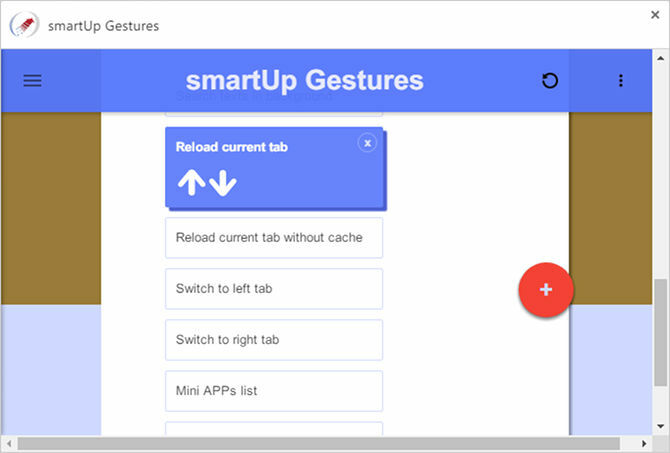
Gesta SmartUp poskytuje funkce gesta myši a umožňuje vám je přizpůsobit, jak chcete. Různé tvary gest spouštějí různé akce. Převeďte své nejčastější akce na gesta a uvidíte velkou podporu v produktivitě prohlížení webu.
Stažení — Gesta SmartUp (Volný, uvolnit)
10. Google When
Nebylo by hezké, kdyby vám to řekl seznam výsledků vyhledávání Google na které odkazy jste dříve klikli Pomocí tohoto rozšíření Chrome můžete sledovat, kdy jste naposledy klikli na výsledky vyhledávání GoogleDíky tomuto rozšíření Chrome můžete nyní vidět, které výsledky vyhledávání Google jste již navštívili a kdy jste je naposledy navštívili. Přečtěte si více ? A nejen to, ale také, když jste na ně naposledy klikli?
To by se mohlo ukázat jako užitečné dvěma způsoby: neztrácet čas starými odkazy a zjistíte, že jeden odkaz jste navštívili druhý den.
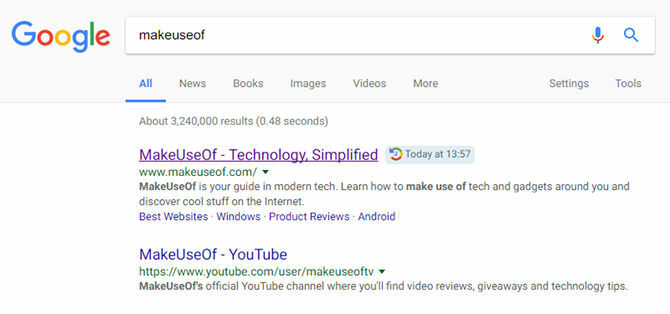
Google When dělá to pro vás. Stačí nainstalovat a je dobré jít. Samozřejmě to funguje pouze na Googlu, takže máte štěstí, pokud používáte DuckDuckGo nebo Bing.
Stažení — Google When (Volný, uvolnit)
11. Náhled vyhledávání
Zde je další způsob, jak zlepšit výsledky vyhledávání. Náhled vyhledávání přidá vedle každého miniatury stránek, plus hodnocení popularity a související odkazy, které by vás mohly zajímat.
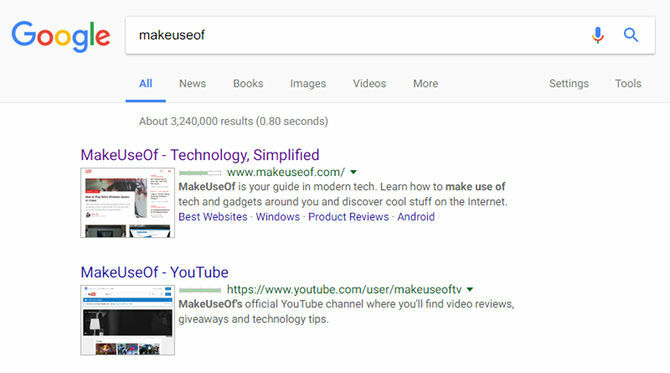
A na rozdíl od Google When, tento pracuje také na třech dalších motorech: DuckDuckGo, Bing a Yahoo.
Stažení — Náhled vyhledávání (Volný, uvolnit)
12. IE Tab
Některé weby na webu v minulosti uvízly. Nebudou fungovat, pokud nepoužíváte Internet Explorer (IE), což je obrovská bolest, protože IE není zrovna nejbezpečnější nebo nejužitečnější prohlížeč. Raději bych přeskočit pomocí webu úplně než spustit IE.
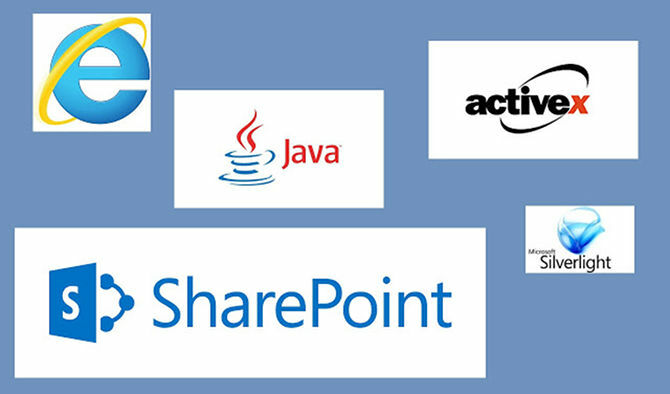
Naštěstí IE Tab rozšíření poskytuje kompromis. Spouští se nová karta, která používá vykreslovací modul IE a umožňuje procházet web pomocí prohlížeče IE v prohlížeči Chrome. Toto je zvláště užitečné jako metoda testování pro vývojáře webu, kteří stále potřebují podporovat uživatele IE.
Stažení — IE Tab (Volný, uvolnit)
13. Přepínač User-Agent
Některé weby mohou přímý přístup omezit, pokud zjistí, že používáte určitý typ prohlížeče. Například společnost Apple v minulosti vytvořila weby pouze pro Safari a Microsoft má několik webů pouze pro IE a Edge. Skype pro Web současně deaktivoval určité funkce v prohlížečích jiných než Firefox.

Změnou „uživatelského agenta“ vašeho prohlížeče můžete tyto stránky přimět k tomu, aby si mysleli, že používáte jiný prohlížeč. Přepínač User-Agent usnadňuje vytváření vlastních uživatelských agentů a přepínání mezi nimi jediným kliknutím. Dozvědět se víc o proč je užitečné přepínání uživatelských agentů.
Stažení - Přepínač uživatelských agentů (zdarma) [již není k dispozici]
Jaká jsou vaše povinná rozšíření Chrome?
Jedno varování, než se potopíte a chytíte každé rozšíření v tomto příspěvku: instalace příliš mnoha rozšíření může negativně ovlivnit výkon prohlížeče 3 důvody, proč byste neměli instalovat spoustu rozšíření prohlížeče [Stanovisko]Všichni milujeme naše prohlížeče a všichni milujeme rozšíření, která s nimi můžete nainstalovat. Milujeme rozšíření prohlížeče, protože nám umožňují dělat to, co chceme, aby náš prohlížeč udělal to ... Přečtěte si více . To platí bez ohledu na to, zda používáte prohlížeč Chrome, Firefox, Edge nebo jakýkoli jiný prohlížeč.
Nemusíte se tedy cítit povinně začlenit Všechno výše uvedeného. Stačí si vybrat ty, které se vám zdají nejužitečnější, a zbytek ignorovat. Nicméně vřele doporučuji Velký zavěšovač, Kouzelné akce pro YouTube, a LastPass pro každého.
Existují nějaká další rozšíření, která optimalizují prohlížení prohlížeče Chrome? Která rozšíření považujete za nezbytná? Dejte nám vědět v komentářích níže!
Image Credit: IB Photography přes Shutterstock.com
Joel Lee má B.S. v oblasti informatiky a více než šest let praxe v psaní. Je šéfredaktorem MakeUseOf.